لوازم جانبی کالای دیجیتال
راهنمای خرید موس + معرفی بهترین ماوس های 2021 و 2020

داشتن یک موس خوب میتواند سرعت و دقت فعالیت شما را افزایش دهد. به همین دلیل در این مطلب ضمن ارائه راهنمای خرید موس ، به معرفی بهترین ماوس های 2021 پرداختهایم. با ما همراه باشید.
انتخاب یک موس بد میتواند موجب کشش در مچ دست و خستگی بسیار در انگشتان شود. اگر از افرادی هستید که زیاد از ماوس استفاده میکنند، احتمالا گاهی اوقات مچ دست و انگشتانتان درد میگیرد. بخشی از آن به استفاده نکردن صحیح از این دستگاه مربوط است؛ بخشی از آن هم به عدم انتخاب یک ماوس راحت و مناسب مربوط میشود. علاوه بر این، ماوس خوب در بازیهای کامپیوتری و داشتن بهترین موس برای طراحی و کار با نرم افزارهای گرافیکی نقشی اساسی دارد. اما قبل از خرید این دستگاه بهتر است ابتدا راهنمای خرید موس را مرور کنید تا بتوانید بر اساس استفادهتان، انتخاب مناسبی داشته باشید. در ادامه مطلب نیز تعدادی از بهترین ماوس های 2021 و بهترین ماوس های بازار معرفی شدهاند تا اطلاعات شما در این زمینه کاملا بهروز شود.
آنچه در ادامه میخوانید:
راهنمای خرید موس
استفاده از ماوس هنگام کار کردن با کامپیوتر یا لپ تاپ میتواند منجر به افزایش سرعت و کیفیت کار شما شود. پرکاربرد بودن موس دلیل محکمی برای این است که پیش از خرید آن وقت کافی برای تحقیق صرف کنید. برای افزایش سرعت تحقیقات شما، در این قسمت راهنمای خرید موس ارائه شده است. با مطالعه هر قسمت از آن میتوانید یکی از ویژگیهای موس مورد نیازتان را مشخص کنید.

موس بی سیم؛ بله یا نه؟
انتخاب بین موس با سیم و یا بی سیم، اولین سوالی که در رابطه با راهنمای خرید موس ممکن است به ذهنتان برسد. این که آیا شما باید یک موس بیسیم بخرید یا نه، یک تصمیم شخصی است. با استفاده از ماوس بیسیم، از دردسر درگیری با سیم موس خلاص میشوید اما در مقابل باید ریسک خالی شدن باتری موس در زمانی نامناسب را به جان بخرید. برخی از موسهای بیسیم دارای پایه شارژ هستند، بنابراین لازم نیست مرتب برای آنها باتری بخرید، گرچه حالا لازم است به خاطر داشته باشید که ماوس را در پایه یا ایستگاه شارژ خود قرار دهید. ممکن است برخی دیگر از موسها برای حفظ انرژی سوئیچ روشن / خاموش داشته باشند؛ این قابلیت تنها زمانی مفید است که یادتان باشد وقتی کارتان تمام شد آن را خاموش کنید.
در مورد گیرندههای بیسیم باید گفت برخی از آنها دارای گیرندههای نانو هستند که در درگاه USB قرار میگیرند. برخی دیگر دارای گیرندههای بیسیم بزرگتری هستند که چند اینچ از درگاه USB بیرون میزنند. همانطور که حدس میزنید، معمولاً قیمت گیرندههای نانو بیشتر است اما درصورتیکه بهطور مکرر مسافرت میکنید میتوانند بهترین گزینه برای شما باشند.
با استفاده از ماوس سیمی، دیگر لازم نیست نگران باتری یا گیرنده باشید زیرا برق مورد نیازش را از درگاه USB یا کامپیوتر یا لپتاپ شما دریافت میکند. با این وجود، نقطه ضعفش این است که شما به معنای واقعی کلمه کاملاً به رایانه خود متصل هستید و فقط به اندازه طول سیم موس میتوانید جابهجا شوید.
گیرنده های موس

طول عمر باتری دغدغهای برای موسهای بیسیم است که در راهنمای خرید موس باید به آن اشاره کنیم. توجه کنید آیا موس بیسیمی که آن را بررسی میکنید از گیرندهای با اندازه استاندارد، که از لپتاپ بیرون میزند، استفاده میکند یا یک گیرنده نانو به کار میبرد که به شما امکان میدهد لپتاپ را بدون نیاز به جدا کردن از آن در جای خودش قرار دهید. آیا گیرنده همراه ماوس دارای پایه است؟ ابزاری مانند فلش USB، قلم بال پوینت (ballpoint)، و کلیدهای یدکی یا گیرندههای موس به راحتی جا میمانند، بنابراین داشتن یک مکان نگهدارنده (placeholder) مغناطیسی یا یک شکاف مختص آنها، فوقالعاده مفید است.
به همین ترتیب، بررسی کنید که گیرنده مناسبی همراه موس باشد. این مسئله معمولاً برای موسهایی که از فناوری بیسیم 2.4 گیگاهرتز استفاده میکنند، مشکلی ایجاد نمیکند، اما بسیاری از موسهایی از بلوتوث استفاده میکنند در اغلب موارد گیرنده بلوتوث به همراه ندارند. قبل از خرید موس بلوتوث بررسی کنید که آیا رایانه شما قابلیت یکپارچه شدن از طریق بلوتوث را دارد یا نه.
موس لیزری یا نوری؟

یکی دیگر از موارد مهمی که در راهنمای خرید موس باید به آن اشاره کنیم، میزان دقت است. موسها با دنبال کردن نقاط در هر اینچ مربع (dots per inch یا DPI) کار میکنند. بالاتر بودن DPI باعث میشود با میزان جابهجایی یکسان ماوس، آیکون مکاننما بیشتر جابهجا شود. یک موس نوری میتواند بین 400 تا 800 DPI را دنبال کند درحالیکه بهطور کلی یک موس لیزری میتواند بیش از 2،000 DPI را ردیابی کند. بنابراین تصمیم بگیرید ماوس نوری نیاز دارید یا لیزری؟
اجازه ندهید که تعداد DPI بالاتر شما را فریب دهد. بهطور معمول برای کارهای روزمره موس شما به چنین ردیابی دقیقی احتیاج ندارد و یک ماوس نوری کاملا خوب خواهد بود. (حتی دقت برخی از آنها بیش از حد و آزاردهنده است.) با این وجود گیمرها و طراحان گرافیک اغلب از حساسیت اضافی استقبال میکنند.
موس های ارگونومیک

شاید مهمترین جنبه هر وسیله جانبی کامپیوتر سهولت استفاده از آن باشد و وقتی صحبت از موس میشود، راحت بودن یک ویژگی کلیدی است. ارگونومی برای موس مهم است زیرا میتواند به جلوگیری از صدمات حاصل از تکیه کردن مکرر دست به آن کمک کند. با این حال، ارگونومی ویژگی نیست که برای همه یکسان باشد و صرف این که یک تولیدکننده ادعا کند دستگاهش ارگونومیک است کافی نیست و ما نیز به این مسئله در راهنمای خرید موس تاکید داریم.
متأسفانه تنها راه برای تشخیص اینکه یک ماوس راحت است یا نه، استفاده از آن برای مدت طولانی است، که انجام آن بدون خرید موس کار عملا غیر ممکنی محسوب میشود. مانند سایر لوازم جانبی رایانه، قبل از خرید موس در این زمینه تحقیق کنید. اگر امکان استفاده از ماوس برای مدت طولانی فراهم نباشد، در صورت تمایل میتوانید اجازه دهید زیبایی آن در تصمیم شما تاثیرگذارتر ظاهر شود. با این حال طراحان گرافیک، گیمرهای PC و دیگر کاربرانی که مدت طولانی از موس استفاده میکنند باید به راحتی آن توجه کنند؛ نه زیباییاش.
ماوس با اندازه استاندارد یا مسافرتی؟

اگرچه سایزبندی جامعی بین تولیدکنندگان موس وجود ندارد، اما بسیاری از موسها در دو اندازه مختلف عرضه میشوند: استاندارد یا مسافرتی. حتی اگر هرگز قصد ندارید موس خود را از خانه خارج کنید موسهای مسافرتی اغلب برای افرادی که دستهای کوچکتری دارند راحتتر هستند. به همین ترتیب ممکن است یک فرد همیشه مسافر بخواهد از یک موس با اندازه طبیعی استفاده کند زیرا موسهای نامتناسب میتوانند باعث ناراحتی شوند.
دکمه های قابل برنامه ریزی

مورد دیگری که لازم است در بخش راهنمای خرید موس به آن اشاره کنیم، کلیدهای اضافی روی موس است. همه در مورد دکمههای راست کلیک و چپ کلیک و همچنین چرخ اسکرول (scroll wheel) در وسط موس اطلاعاتی دارند. اما برخی از موسها دارای دکمههای اضافی، که بهطور معمول در کنار دستگاه قرار دارند، نیز هستند. این دکمهها میتوانند برای کارهای خاص، مانند دکمه Back در مرورگر اینترنت شما برنامهریزی شوند. اگر بهطور مداوم در برنامههای خاصی کار میکنید، این کلیدها میتوانند بسیار مفید باشند و تنظیم آنها نیز معمولاً آسان است.
پاسخ به گیمینگ
و اما اصلی ترین سوال گیمرها در بحث راهنمای خرید موس ، سرعت واکنش ماوس است. طرفداران بازیهای رایانهای آنلاین به موسهایی احتیاج دارند که میتوانند سریع و دقیق پاسخ دهند. برای خرید ماوس گیمینگ ویژگیهایی که باید در نظر بگیرند شامل مکانیزم ورودی است؛ مانند لیزر که ممکن است روی سطوح بازتابنده کار نکند، یا توپ لاستیکی (rubber ball)، وضوح ردیاب و سرعتی که حرکت را به کامپیوتر ارسال میکند.
راهنمای خرید موس بی سیم یا با سیم
قاعدتا استفاده از موس بی سیم به دلیل راحتی در حمل و گیر نکردن سیمهایی که یک موس با سیم دارد راحتتر است، اما از نکات منفی موسهای بیسیم میتوان به تاخیر 8 میلیثانیهای آنها اشاره کرد. همچنین تعویض همیشگی باتری این موسها هزینه زیادی نیز به همراه دارد.
تاخیر 8 میلیثانیهای اصلا برای استفاده این موسها در بازیهای شوتر مناسب نیست و همانطور که میدانید، تمام موسهای گیمینگ با سیم هستند. پس در نتیجه اگر طراح گرافیک یا گیمر هستید اصلا به فکر خرید موسهای بیسیم نباشید.
بهترین ماوس های 2021
در این قسمت به معرفی بهترین موس های 2021 و بررسی مزایا و معایب هر کدام خواهیم پرداخت.
بهترین ماوس کامپیوتر 2021 : Logitech M325

دقت: 1,000 DPI | تعداد کلید: 3 عدد | اندازه: 3.7 در 2.2 در 1.5 اینچ | وزن: 93 گرم
| مزایا | معایب |
|---|---|
| یکی از بهترین ماوس های ارزان 2021 | ویژگی قابل شخصیسازی ندارد |
| استفاده راحت و قابل حمل | ممکن است برای دستهای بزرگ، این موس خیلی کوچک باشد |
| اتصال بی سیم عالی و با کیفیت | — |
اگر وارد یک فروشگاه لوازم الکترونیک شوید و نگاهی به قفسه موس خوب برای لپ تاپ بیندازید، قطعا ماوس Logitech M325 جزو اولین مواردی است که خواهید دید. این ماوس ارزان قیمت است و تقریبا همهجا وجود دارد، اما این قضیه به محبوبیت نسبی آن برمیگردد. این گجت کوچک برای لپ تاپ ها بهینه شده و آن را برای افرادی که بصورت مکرر در سفر هستند و یا افرادی که میز کارشان در خانه فضای محدودی دارد، ایده آل میکند. این موس بسیار راحت است و DPI را به اندازه کافی بالا ارائه میدهد تا بتواند به راحتی بتوانید در تمام نقاط صفحه نمایش بدون زحمت دادن، مانور دهید. موس Logitech M325 یکی از بهترین ماوس های 2021 است که از دلایل آن میتوانیم به قیمت مناسب اشاره کنیم.
به لطف یک دانگل با دوام بی سیم 2.4 گیگاهرتزی، میتوانید از ماوس به صورت بی سیم در هر مکانی استفاده کنید و با حداکثر 18 ماه عمری که باتری دارد، به ندرت مجبور خواهید شد که باتری AA جانبی آن را تعویض کنید. نکته جالب دیگر در مورد M325 این است که ، برخلاف بسیاری از دیگر موس های مخصوص کار، در رنگهای مختلفی عرضه میشود، مانند: قرمز، آبی، بنفش و صورتی. لاجیتک همچنین موس های بسیار مشابهی را در زیر مجموعههای Party و Doodle خود تولید میکند که با نقشهای گل و کارتون تزئین میشوند.
ماوس مخصوص طراحی : موس Logitech MX Vertical

دقت: 4,000 DPI | تعداد کلید: 6 عدد | اندازه: 3.1 در 3.1 در 4.7 اینچ | وزن: 136 گرم
| مزایا | معایب |
|---|---|
| طراحی ارگونومیک منحصر به فرد | طراحی متقارن |
| دارای نرم افزاری قوی و قابل برنامه ریزی | گران قیمت |
| میتواند خستگی مچ دست را کاهش دهد | — |
ایده موس ارگونومیک Logitech MX Vertical که میتوان به آن لقب بهترین موس کامپیوتر را نیز داد، بدین صورت است که سعی کردهاند طراحی موس را طوری تغییر دهند که انگار آن را از قسمت سر (یا دقیقتر، از کناره!) گرفتهاید. اتفاقی که برای این موس افتاده مانند این است که یک موس معمولی را فشار دهید و له کنید، سپس سعی کنید آن را دوباره سرپا کنید! توضیح ظاهر آن ممکن است کمی دشوار به نظر برسد اما با دیدن تصویر بالا و بهدست گرفتن آن، بهتر متوجه قضیه خواهید شد. اگر این موس را حین کار ببینید، قطعا در لحظه خواهید فهمید که آیا تمام عمر دنبال آن بودهاید یا خیر.
اگر هنگام کار کردن با موس های معمولی دچار درد در ناحیه مچ میشوید، موس Logitech MX Vertical میتواند خستگی مچ دستتان را کاهش دهد. این قضیه این به این دلیل است که شما را مجبور میکند کل دست خود را به اطراف حرکت دهید. بنابراین فشار روی عضله را به حداقل میرساند.
گذشته از این، ماوس Logitech بسیار لوکس و کلاسیک است، از DPI قابل تنظیم کیفیت ساخت با دوام بهره میبرد و نرم افزار قدرتمندی دارد که به شما امکان میدهد با استفاده از Logitech Flow پروندهها را روی دو کامپیوتر بصورت همزمان کنترل کنید. این ماوس میتواند بهترین ماوس 2021 بی سیم برای افرادی باشد که از درد در ناحیه مچ دست رنج میبرند.
بهترین مارک ماوس 2021 : موس SteelSeries Rival 3

دقت: 8,500 DPI | تعداد کلید: 5 عدد | اندازه: 4.8 در 2.3 در 0.9 اینچ | وزن: 76 گرم
| مزایا | معایب |
|---|---|
| موس با ارزش و با کیفیت | گاهی سنسورهای آن دچار ایراد میشود |
| عملکرد عالی | دو رنگ یا ارگونومیک نیست |
| دارای نرم افزار ماوس خوب | — |
من همیشه بر این باور بودهام که یک ماوس گیمینگ خوب میتواند یک موس مناسب برای کار نیز باشد و این فرضیه درمورد موس SteelSeries Rival 3 بطور کامل و دقیق صدق میکند. این موس خوشدست با اندازه متوسط، بدون امکانات اذیت کننده اضافی، با طراحی نیمه حرفهای، دو کلید اضافی قابل شخصیسازی و یک لامپ LED جذاب در پایین، میتواند به عنوان یکی از بهترین ماوس های 2021 در لیست ما قرار بگیرد. SteelSeries Rival 3 تنها موس حاضر در این لیست است که میتوانید چراغهای RGB آن را کنترل کنید و تغییر دهید. با اینکه این ویژگی تاثیری در کار شما ندارد، اما میتواند میز کاربریتان را خوشگل کند!
یکی از دلایلی که این موس را برای کاربردهای اداری نیز مناسب میسازد، DPI قابل تنظیم و دکمههای قابل برنامهریزی و شخصیسازی است؛ بدین شکل که میتوانید برای هر برنامه، پروفایل مخصوص بسازید و تنظیمات موس را تا زمانی که درون آن برنامه هستید، مطابق با آن هماهنگ کنید. همچنین موس Rival 3 قیمت بسیار مناسبی دارد و قابلیت شخصیسازی و ایجاد پروفایل آن، میتواند این ماوس را از سایر رقبای همقیمت خود برتر نشان دهد.
بهترین برند ماوس 2021 : موس Apple Magic Mouse 2

دقت: 1300 DPI | تعداد کلید: 2 عدد | اندازه: 4.5 در 2.3 در 0.9 اینچ | وزن: 100 گرم
| مزایا | معایب |
|---|---|
| با سیستم عامل مکینتاش به خوبی کار میکند | گران قیمت |
| دارای کنترلهای حرکتی | هیچ ویژگی خاص و اضافهای ندارد |
| عمر باتری طولانی | — |
موس اپل Apple Magic Mouse 2 مانند سایر موسهای این لیست کاربرد زیادی ندارد. برخلاف سایر بهترین ماوس های 2021 که معرفی کردیم، این موس ویژگیهایی مانند اندازه بزرگ، خوشدستی و یا دکمههای اضافی کاربردی ندارد. در عوض، با الهام از جمله معروف “کیفیت مهم است نه کمیت”، موس بسیار باریکی طراحی کرده که به حرکات دست شما حساس است. فقط کافیست این موس را به مک بوک خود وصل کنید و به جای اینکه با انگشت اشاره کنید و کلیک کنید، فقط با حرکت انگشتان خود میتوانید در فایلها، وب سایتها و رسانهها جستجو کنید.
البته که این دلیل قانع کنندهای برای خرید موس اپل نیست، مخصوصا اگر Mac نداشته باشید؛ زیرا هیچ عملکرد ویژهای روی ویندوز ندارد. این موس همچنین بسیار گران است؛ مخصوصا اگر به طراحی ساده و ظریف آن دقت کنید، از این قیمت تعجب خواهید کرد. اما اگر ماوسی زیبا، ساده و بهینه برای دستگاههای اپل میخواهید، Magic Mouse 2 یک انتخاب قابل احترام است.
بهترین ماوس های بازار 2020
وقتی تصمیم دارید ایستگاه کار (workstation) یا وسیله بازی خود را ارتقا دهید شاید موس جدید اولین چیزی نباشد که به فکرتان میرسد. با این حال، همانطور که در راهنمای خرید موس گفته شد، موسهای رایانهای مدرن دارای ویژگیهایی هستند که باعث افزایش سرعت شما در هنگام بازی میشوند یا راحتی شما را هنگام کار افزایش میدهند. امکاناتی مانند LEDهای داخلی و دکمههای قابل تنظیم میتوانند استفاده از ماوس کامپیوتر شما را جالبتر کنند.
حالا قصد داریم به بهترین موسهای سال 2020 نگاهی دقیق بیندازیم. ما موسهای مختلف بازی، بیسیم و موسهای کاری را مورد بررسی قرار دادهایم تا بهترین موس های بازار را پیدا کنیم. بعضی از این موسها به حدی کیفیت و قیمت خوبی دارند که در فهرست معرفی بهترین ماوس های ارزان 2021 نیز قرار میگیرند.
بهترین موس: Razer Deathadder Elite

چرا باید این موس را بخرید: زیرا Razer Deathadder Elite یک ماوس همهکاره فوقالعاده با قیمت مناسب است. برای بازی و کارهای روزانه عالی است و انتخاب خوبی برای همه افراد است. البته برای افراد چپدست گزینه خوبی نیست.
چرا ما Razer Deathadder Elite را انتخاب کردیم:
Razer سالهاست در صدر لیست بهترین تولیدکنندگان موس بازی قرار دارد، اما این دلیل قرار گرفتن Deathadder Elite در لیست ما نیست. این ماوس ریزر دارای ویژگی فوقالعادهای است که با آن هم میتوانید در بازی دشمنانتان را بکشید و هم در صفحه گسترده (spreadsheet) کار کنید. Elite راحت، دقیق و بادوام است و از سبک understated است بنابراین احتمالاً میتوانید آن را یک نسخه ارتقایافته بدانید.
Deathadder Elite دارای حساسیتی تا DPI 16000 است، اما نکته مهمتر کاملاً قابل تنظیم بودن آن است. به این معنی که فارغ از این که چه سبکی از کنترل ماوس را ترجیح میدهید، میتوانید Elite را با خواست خود منطبق کنید. همچنین دارای سوئیچهای مکانیکی ماوس است که بسیار بادوام هستند، به این ترتیب تا سالها لازم نیست آن را جایگزین کنید. Deathadder Elite حتی از سیستم روشنایی Chroma ریزر کاملا پشتیبانی میکند. شما ممکن است به RGB اهمیتی ندهید، اما نرم افزار ریزر به شما امکان کنترل کامل را میدهد، به این صورت که میتوانید در صورت تمایل آن را تنظیم یا خاموش کنید.
دکمههای جانبی و اصلی این ماوس نیز قابل برنامهریزی هستند، بنابراین میتوانید بهصورت دلخواه ماکرو یا دستورات سفارشی را اضافه کنید. حتی اگر میخواهید این آپشن ورودی را به کنسول مورد علاقه خود اضافه کنید، Elite با ایکس باکس وان سازگار است. Deathadder Elite ممکن است ماوس بازی مورد علاقه ما یا بهترین انتخاب برای کارهای اداری ما نباشد، اما با وجود آن که قیمتش نجومی نیست، همه نیازهای ما را برطرف میکند تا اطمینان داشته باشیم باید آن را بهترین ماوس های 2021 و 2020 دنیا بنامیم.
توجه: اگر چپ دست هستید Razer Deathadder Elite ماوس شما نیست. اما ریزر نسخه چپ دست Deathadder اصلی را دارد که فاقد حساسیت بالای Elite است و از همان ارگونومی عالی و پشتیبانی نرم افزار برخوردار است.
بهترین ماوس بی سیم: Logitech MX Master 3

دقت: 4000 DPI | تعداد کلید: 6 عدد | اندازه: 4.9 در 3.3 در 2.0 اینچ | وزن: 141 گرم
| مزایا | معایب |
|---|---|
| طراحی خوشدست و راحت | دارای چند مشکل نرم افزاری |
| کلیدهای اضافی کارآمد | قیمت بالا |
| دارای چرخ اسکرول ابتکاری | — |
چرا باید این موس را بخرید: زیرا دقیق و سفارشیسازی آن راحت است و با یک بار شارژ ماهها برای شما کار میکند. با وجود قابلیت استفاده همزمان توسط چندین رایانه شخصی، داشتن USB-C برای شارژ ، امکان شخصیسازی نرم افزار و ماندگاری بالای باتری، ماوس بی سیم MX Master 3 را تبدیل به بهترین ماوس برای طراحی نیز کرده که تقریبا بینقص نیز محسوب میشود. این ماوس برای افراد راستدستی که یک ماوس بیسیم و راحت بدون ویژگیهای غیرضروری بازی میخواهند مناسب است.
چرا ما Logitech MX Master 3 را انتخاب کردیم:
Logitech MX Master از همان زمان عرضه، موس بیسیم مورد علاقه ما بوده، اما Logitech MX Master 3 جدید حتی از آن هم بهتر است و حالا میتوان آن را یکی از بهترین ماوس های 2021 را نیز محسوب کرد. این ماوس میتواند با یک بار شارژ تا 70 روز دوام داشته باشد و از نظر ارگونومیکی به نظر میرسد به اندازه کافی میتواند پشتیبانی و راحتی مچ دست را در هنگام استفاده فراهم کند. Logitech MX Master 3 از حساسیتی تا حد 4,000 DPI، که بیش از اندازه کافی برای یک کاربر PC است، پشتیبانی میکند.
یکی از بزرگترین نقاط قوت آن، قابلیت جفت شدن با حداکثر سه سیستم جداگانه بهطور همزمان است، بنابراین اگر مرتب از دسکتاپ به لپتاپ خود سوییچ میکنید، این ماوس عالی است.
Logitech MX Master 3 جالبترین ماوس برای تماشا کردن نیست، اما اسکرول ویل فانتزی آن فقط در یک ثانیه میتواند تا 1000 خط حرکت کند. این میتواند برای پیمایش در اکسل و صفحات وب مفید باشد. Logitech همچنین ناحیه انگشت شست را مجدداً طراحی کرده و دکمههای عقب و جلو را بزرگتر کرده است. حتی سفارشیسازی بسیار خوبی از طریق نرم افزار Logitech Options وجود دارد که به شما امکان میدهد پروفایلهای سفارشی ایجاد کنید و برای کنترل نرم افزار مورد نظرتان دکمههای ماوس را تنظیم کنید.
بهترین موس بازی: Steelseries Rival 710

چرا باید این موس را بخرید: Steelseries Rival 710 با هر ویژگی بازی مدرنی که بخواهید، عالی نقش بازی میکند و یک موس خوب برای کامپیوتر محسوب میشود. این ماوس با نمایشگر خود، دامنه DPI عمیق و ارگونومی خارقالعاده، رویای هر گیمری را تحقق میبخشد و برای گیمرهایی که به دنبال مدل و استحکام هستند مناسب است.
چرا Steelseries Rival 710 را انتخاب کردیم:
با پشتیبانی DPI تقریبا 16000 و نمایشگر کنار آن میتوان ادعا کرد که Steelseries Rival 710 کاملا اورکیل است. اما اینطور نیست. این موس بازی تقریباً همه کاری انجام میدهد. سنسور TrueMove3 بهکار رفته در آن یکی از بهترین مواردی است که ما تاکنون مورد آزمایش قرار دادهایم، گرچه حساسیتش بیش از حد مورد نیاز است اما در تمام این محدوده بسیار دقیق است.
اگرچه نمایشگر کناری ممکن است کمی بچگانه به نظر برسد، اما یک جزء اصلی سیستم مدار بسته Steelseries است. همراه با موتورهای درون موس که بازخورد لامسهای را ارائه میدهند نمایشگر میتواند در مورد آماده بودن برای آتش نهایی یا کم بودن سلامتی، به شما اعلان دهد. همچنین میتوانید از آن فقط برای نمایش دادن GIF به دوستانتان و تماشاگران استفاده کنید.
سوئیچهای مکانیکی این ماوس مقاوم هستند و تا 60 میلیون کلیک دوام میآورند، به این معنی که سالهای بعد هم با شما خواهد بود. آنها همچنین با استفاده از مجموعه نرم افزار Steelseries کاملاً قابل برنامه ریزی هستند، بنابراین میتوانید باعث شوید هر کاری که میخواهید انجام شود.
در یک حرکت جسورانه Steelseries، ماوس Rival 710 را بهصورت ماژولار ساخت، بنابراین میتوانید سنسور، کابل یا کاور را تعویض کنید تا نه تنها ماوس را از لحاظ زیبایی و عملکرد آن به میل خود تغییر دهید بلکه در آینده با بهروزرسانی و ارائه گزینههای جدید آن را ارتقا دهید.
از همه بهتر، Steelseries Rival 710 قیمت مضحکی ندارد. قیمت برخی از رقبا به بالای 100 دلار میرسد اما این موس از این سقف قیمت فراتر نمیرود و یک موس بازی فوقالعاده بدون قیمت نجومی باقی میماند.
بهترین ماوس با قیمت کم: Logitech G203 Prodigy

چرا باید این موس را بخرید: Logitech G203 Prodigy جمع و جور و بسیار مقرون بهصرفه است و دارای برخی از ویژگیهای بهترین ماوسهای Logitech است. G203 روال نیاز به صرف هزینه زیاد برای داشتن کالای خوب را شکسته و یک موس فوقالعاده با قیمت پایین است. این موس ارزان برای همه افرادی که با محدودیت بودجه مواجهند مناسب است. این ویژگیهای اقتصادی، این موس را تبدیل به یکی از بهترین ماوس های 2021 کرده.
چرا Logitech G203 Prodigy را انتخاب کردیم:
موسهای زیادی با قیمت پایین وجود دارند اما تعداد کمی از آنها دارای کیفیتی نزدیک به Logitech G203 هستند. اگر از چند جا قیمت بگیرید این ماوس در اغلب موارد زیر 40 دلار فروخته میشود، در عین حال بسیاری از ویژگیهایی را که انتظار دارید در یک موس بازی گران و شیک پیدا کنید ارائه میدهد و برای مقرون به صرفه بودن قربانی زیادی نمیدهد. همچنان از آپشنهای حساسیت تا 8,000 DPI، روشنایی کامل RGB برای لوگوی Logitech G و کفی PTFE (نه تفلون) برای حرکت صاف و دوام برخوردار است.
علیرغم قیمت اقتصادی خود، G203 دارای تعداد گزارشدهی (polling rate) هزار هرتز برای پاسخ سریع به حرکات شماست و برای کنترل پروفایل آنبوردی که با استفاده از نرم افزار بکاند Logitech کاملاً قابل تنظیم است یک پردازنده 32 بیتی ARM دارد. در این موس در مجموع شش دکمه قابل برنامهریزی وجود دارد که شامل چرخ اسکرول و سوئیچ DPI است که به شما امکان میدهد بین دو تنظیم از پیش برنامهریزی شده به سرعت جابهجا شوید.
G203 فاقد ویژگیهای فوقالعاده سطح بالای موسهای گیمینگ و چندکاره مورد علاقه ماست، اما بهتر از حد انتظار و دارای قیمت بسیار رقابتی است.
بهترین ماوس برای محل کار: Microsoft Intellimouse

دقت: 3,200 DPI | تعداد کلید: 5 عدد | اندازه: 5.2 در 2.3 در 1.7 اینچ | وزن: 96 گرم
| مزایا | معایب |
|---|---|
| ظاهر کلاسیک و طراحی خوشدست | فقط مدل با سیم این موس موجود است |
| دارای قابلیت شخصیسازی تنظیمات DPI | رنگ پیش فرض آن کسل کننده است |
| موس مناسب کارهای گرافیکی و گیمینگ | — |
چرا باید این موس را بخرید: صاف، ساده، باریک و سبک و دارای عملکردی به مراتب بهتر از موسهایی در این سطح زیبایی است و طراحی کلاسیک و ماندگار و پردوامی دارد. Intellimouse برای کارمندان دفتری یا هر کسی که یک ماوس با ظاهر حرفهایتر را ترجیح میدهد مناسب است.
چرا Microsoft Intellimouse را انتخاب کردیم:
Intellimouse مایکروسافت نام تجاری است که از اواسط دهه 1990 وجود داشته است و در آن زمان به محبوبیت پدیده جدید چرخ پیمایش کمک کرد! امروزه Intellimouse بیشتر کلاسیک است تا انقلابی، اما این نسخه از موس محبوب مایکروسافت با چنین اصالت قوی در جدیدترین رقابتها نیز مطرح است.
Microsoft Classic Intellimouse دارای طراحی ساده و خاکستری و سیاه است، دامنه DPI آن به 3200 (بیش از حد کافی برای اکثر کاربران رایانه شخصی) میرسد و همان شکل ارگونومیک پیشینیان خود را دارد. این دستگاه برای بهبود دقت ردیابی با یک سنسور جدید بهروز شده است و یک نور سفید جدید به مدرن شدن ظاهر آن کمک میکند و تشخیص آن در یک محیط تاریک آسانتر میشود.
این ماوس همانند معاصران خود برای بهبود پاسخگویی از تعداد گزارشدهی 1000 هرتزی پشتیبانی میکند و سه دکمه قابل تنظیم دارد، بنابراین میتوانید ماکرو یا دستورات سفارشی را اضافه کنید تا کارهای دفتری خود را کمی آسانتر انجام دهید. قیمت Intellimouse هم بد نیست.
چگونه موس کامپیوتر را فعال کنیم
ماوس کامپیوتر تنها با اتصال سیم آن به سیستم اتصال مییابد و در موس های بیسیم نیز با اتصال دانگل موس به کامپیوتر و روشن کردن آن اتصال برقرار میشود. به همین راحتی میتوانید موس کامپیوتر را فعال کنید. بری تنظیم موس در ویندوز 10 طبق راهنمای زیر عمل کنید.
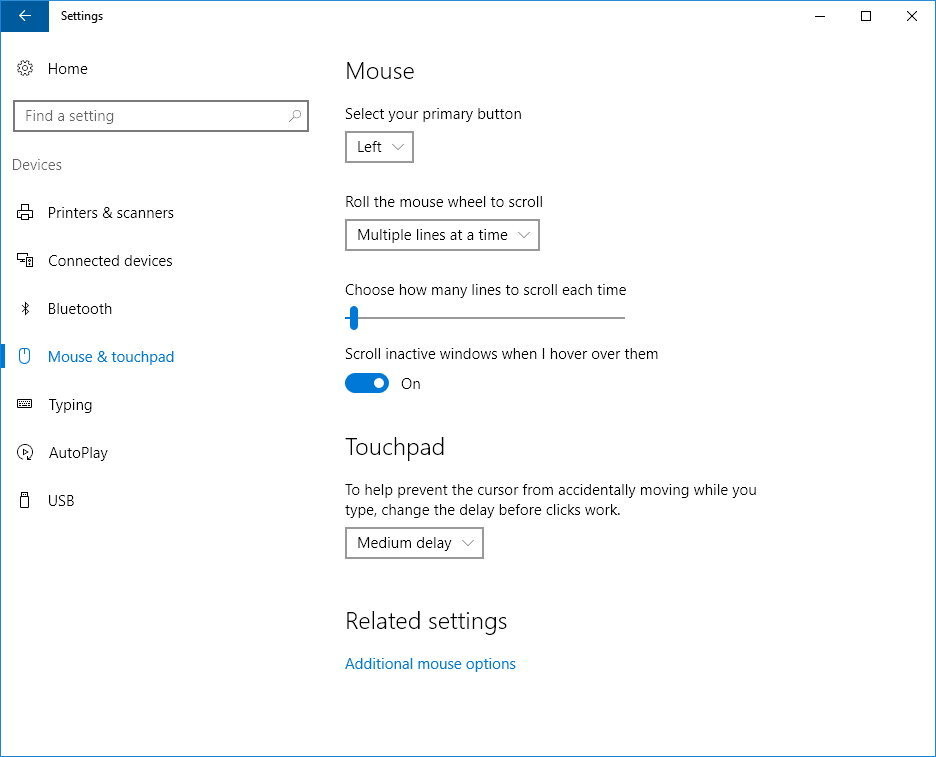
برای شخصی سازی ماوس در ویندوز 10 باید به مسیر زیر مراجعه کنید
- Setting را باز کنید؛
- بر روی Devices کلیک کنید؛
- بر روی Mouse & touchpad کلیک کنید.
سپس میتوانید با استفاده از آپشنهای موجود، ماوس خود را تنظیم کنید.
سخن پایانی
در این مطلب تلاش کردیم ضمن ارائه راهنمای خرید موس، اطلاعات تکمیلی نیز در این زمینه در اختیار شما قرار دهیم تا بتوانید از بین بهترین ماوس های ۲۰۲۱ و بهترین موسهای بازار انتخاب ممتازی داشته باشید. در ادامه نیز تلاش کردیم وصل کردن موس به لپ تاپ ، آموزش دهیم تا در این زمینه نیز با مشکلی رو به رو نشوید. شما نیز تجربیاتتان در انتخاب و خرید موس را در قسمت کامنت با ما به اشتراک بگذارید. به نظر شما جای کدام موس در فهرست ما خالی است؟
علاقهمند به خرید موس هستید، برای دیدن مشخصات و قیمت دقیق محصولات بر روی متن کلیک کنید






